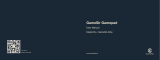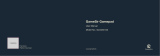Dieses Gamepad unterstützt die Echtzeit-Parametereinstellung durch die
APP Bigbigwon-Assistent und kann auch von der APP getrennt werden,
wenn Schnelleinstellungen zur Anpassung der Parameter in Anspruch genommen
werden. Mit der APP Bigbigwon-Assistent können Sie die Lichteffekte des
Gamepads, die analogen Körperempfindungen, den Joystick, den Auslöser,
die Tasten und die Makros feinabstimmen, was eine umfangreichere Funktionalität
und eine klarere Visualisierung als die Schnelleinstellungen bietet. Es können auch
mehrere Sätze von Gamepadsparametern gespeichert und Konfigurationslisten
für die sofortige Anwendung erstellt werden.
Hinweis: Wenn Sie zuerst die App verwenden, um eine Konfiguration zu machen,
und dann die Schnelleinstellungen verwenden, ändert sich die Konfiguration, so
dass die nicht der Konfiguration in der App-Liste entspricht und beim nächsten
Ausrufen der App, wenn die Konfiguration des Gamepads gelesen wird, wird eine
aktuelle„ unbenannte“ Konfiguration erzeugt.
02. APP BIGBIGWON-ASSISTANT
Das Gamepad ist eine kabelgebundene Steuerung, so dass nur ein Typ-C-Kabel
erforderlich ist, um die Steuerung mit dem Hauptgerät zu verbinden.
Hinweis: Das Gamepad unterstützt sowohl den Xinput- als auch den
Switch-Modus. Nach dem Anschluss müssen Sie in den entsprechenden Modus
wechseln, um ihn normal nutzen zu können; Bei der PC-Plattform muss es in den
Xinput-Modus gewechselt werden, und bei der Switch-Plattform muss in den
Switch-Modus gewechselt werden. Die Werkvoreinstellung ist der Xinput-Modus.
Steam: Sie müssen „XBOX-Konfigurationsunterstützung“ in den „Einstellungen -
Controller - Allgemeine Controller-Einstellungen“ der Steam-Software ankreuzen,
andernfalls kann es zu dem Problem kommen, dass es im Spiel nicht erkannt wird.
Switch: Nachdem Sie es mit Switch mit einem Kabel verbunden haben, müssen Sie „
Einstellungen - Gamepad & Sensor - Pro Gamepad-Kabelverbindung“ ausrufen.
03. VERBINDUNG
Das Gamepad unterstützt sowohl den Switch- als auch den Xinput-Modus. Sie
müssen nach dem Anschluss in den entsprechenden Modus wechseln, um ihn
normal verwenden zu können. Die Einrichtweise ist wie folgt:
Halten Sie die Taste A+HOME 3 Sekunden lang gedrückt, bis der Modusindikator
rot leuchtet, was einen Wechsel in den Switch-Modus bedeutet.
Halten Sie die Taste B+HOME 3 Sekunden lang gedrückt, bis der Modusindikator
grün leuchtet, was einen Wechsel in den Xinput-Modus bedeutet.
04. UMSCHALTEN DER MODI
Das Gamepad verfügt über eine Vielzahl von Lichteffekten, die durch Doppelklick
auf FN ein- und ausgeschaltet werden können.
Die Schnelleinstellungen unterstützen nur das Umschalten zwischen voreingestellten
Lichteffekten, aber nach dem Herunterladen der App können Sie die Lichteffekte über
die App in Bezug auf Farbe, Helligkeit, Schaltmodus und Schaltgeschwindigkeit
individuell anpassen.
05. LICHTEFFEKTE
Das Gamepad verfügt über zwei erweiterbare Tasten und unterstützt die folgenden
Einstellungen für die Tastenzuordnungsbelegung auf der folgenden Weise:
Einrichten einer Zuordnung: Drücken Sie FN + (M1/M2), und der Modusindikator
leuchtet in grünem Atemlicht auf, um den Status der Tastenzuordnung anzuzeigen.
Drücken Sie die Fronttaste, die M1/M2 zugeordnet werden soll, erneut, und der
Modusindikator blinkt zweimal grün, um eine erfolgreiche Zuordnung anzuzeigen.
Löschung einer Zuordnung: Drücken und halten Sie die Taste (M1/M2), deren
Zuordnung aufgehoben werden soll, doppelklicken Sie auf FN und der Modusindika-
tor blinkt grün, um darauf hinzuweisen, dass die Zuordnung dieser Taste gelöscht wird.
Die Tastenkombination unterstützt nur die Zuordnung der Joystick-Tasten zu den
erweiterten Rücktasten (M1/M2), aber die App ermöglicht es Ihnen, alle Tasten des
Gamepads zu ändern.
06. ZUORDNUNG
Das Gamepad unterstützt TURBO-Tastenkombinationen, einschließlich
A/B/X/Y/LT/ RT/LB/RB insg. 8 Tasten. Die Einrichtweise ist wie folgt:
TURBO einrichten: Drücken und halten Sie die TURBO-Taste + „einzustellende
Taste“, und der Modusindikator blinkt im orangen Licht, um das erfolgreiche
Einrichten anzuzeigen.
Wenn ein Turbo ausgelöst wird, blinken die zweite und dritte LED-Indikatoren
entsprechend der Frequenz des Turbos.
TURBO löschen: Halten Sie die „zu löschende Turbo-Taste“ gedrückt,
doppelklicken Sie auf FN, und der Modusindikator blinkt im orangen Licht, um
anzuzeigen, dass die Turbo-Einstellung für die aktuelle Taste aufgehoben ist.
TURBO-Frequenz: Halten Sie FN + gedrückt, um zwischen 5/s, 10/s und 20/s
zu wechseln; die Standardeinstellung ist 5/s.
Schnelleinstellungen werden nur für 8 Tasten bzw. A/B/X/Y/LT/RT/LB/RB unterstützt.
Sie können die App verwenden, um den Turbo für alle Tasten des Gamepads einzurichten.
07. TURBO
Dieses Gamepad unterstützt die Makroaufzeichnungsfunktion, und jeder Makrosatz
muss an eine Rücktaste (M1/M2) als Auslöseschalter gebunden werden; die
unterstützenden Aufzeichnungstasten sind A/B/X/Y, ///, LT/RT/LB/RB, RS/
LS, acht Richtungen des Joysticks, und die Einstellmethode ist wie folgt:
Makroaufzeichnung: Drücken Sie die Tasten FN + (M1/M2) 3 Sekunden lang, der
Modusindikator leuchtet in rotem Atemlicht auf und zeigt den Eintritt in den
Makroaufzeichnungsstatus an. Drücken Sie die Taste zur Makroaufzeichnung am
Gamepad, und klicken Sie auf FN einmal, wenn die Aufzeichnung abgeschlossen ist;
der Modusindikator blinkt zweimal rot, d.h. die Aufzeichnung beendet ist.
Während das Makro ausgeführt wird, blinken die vier LEDs von links nach rechts, bis
das Makro beendet ist.
Makrolöschung: Halten Sie die Taste zur Löschung des entsprechenden Makros
gedrückt (M1/M2) und der Modusindikator blinkt zweimal rot, was anzeigt, dass
die Makroeinstellung für die aktuelle Taste gelöscht wurde.
Die Schnelleinstellung unterstützt nur die ungefähre Makroaufzeichnungsfunktion.
Nach dem Herunterladen der APP können Sie das Makro über die APP bearbeiten,
feinkörnig auf die Dauer jedes Schritts und die Länge des Intervalls; Gleichzeitig kann
die APP mehrere Makrosätze speichern und eine Makrobibliothek generieren, damit
Sie es sofort auswählen.
08. MAKROAUFZEICHNUNG
Das Gamepad unterstützt die simulierte Somatosensorik, wobei das eingebaute
Gyroskop zur Simulation der Daten des linken und rechten Joysticks verwendet wird, um
eine somatosensorische Steuerung des Spiels zu ermöglichen. Die simulierte
Somatosensorik ist in drei Modi unterteilt: „Linker Joystick zur globalen Somatosensorik“,„
Rechter Joystick zur globalen Somatosensorik“ und „Rechter Joystick zur responsiven
Somatosensorik“. Die drei Modi der Somatosensorik sind wie folgt zu aktivieren:
Halten Sie FN + linken Joystick Ab (LS) gedrückt, um „Linken Joystick zur globalen
Somatosensorik“ zu aktivieren.
Halten Sie FN + rechten Joystick Ab (RS) gedrückt, um „Rechten Joystick zur
globalen Somatosensorik“ zu aktivieren.
Halten Sie FN + einzustellende Taste + rechten Joystick Ab (RS) gedrückt,
um „Rechten Joystick zur responsiven Somatosensorik“ zu aktivieren.
Die Schnelleinstellungen unterstützen nur das Ein- und Ausschalten der Simulation,
aber je nach Spiel müssen Sie verschiedene Einstellungen in der App vornehmen, um
ein besseres Simulationserlebnis zu erhalten, daher muss die Simulation mit der App
verwendet werden.
Bei originellen Switch-Spielen muss die Simulation nicht aktiviert sein, da es
sonst zu einem Konflikt kommt, der das Spielerlebnis verschlechtert.
09. SIMULATION DER KÖRPERWAHRNEHMUNG
Die meisten Spiele auf dem Switch-Host unterstützen standardmäßig die
somatosensorische Steuerung. Dieses Gamepad erfordert keine Einstellungen für
die direkte somatosensorische Steuerung, daher ist es nicht notwendig, die
simulierte Somatosensorik zu aktivieren. Bitte bestätigen Sie, dass die simulierte
Somatosensorik ausgeschaltet ist.
10. ORIGINELLE SWITCH SOMATOSENSORIK
Legen Sie das Gamepad auf einen waagerechten Tisch und drücken Sie die
FN+Dreieck-Taste darauf. Die vier LED-Indikatoren leuchten in langsamem
Atemlicht auf, bis die LED-Indikatoren zweimal blinken und sich dann erlöschen,
was bedeutet, dass die Kalibrierung abgeschlossen ist.
11. GYROSKOP-KALIBRIERUNG
Dieser Griff unterstützt eine Schnellabzugseinstellung, die dazu dient, den schnellen
Klick des linearen Abzugs zu optimieren. Ein Auslöser mit Schnellauslöser wird auf
"Aus" gestellt, wenn er nach dem Drücken beliebig weit angehoben wird, und kann
erneut gedrückt werden, ohne dass er in die ursprüngliche Position angehoben wird,
wodurch die Schnellklickrate optimiert wird. Die Einstellungen sind wie folgt.
Schnellauslöser ein-/ausschlaten: Halten Sie die Dreieckstaste + Auslöser
(LT/RT) gedrückt. Die Modusanzeige blinkt cyan, um anzuzeigen, dass die Einstellung
"Schnellauslösung" für diesen Auslöser erfolgreich aktiviert wurde.
Drücken Sie die Dreieckstaste + Auslöser (LT/RT) erneut und die Modusanzeige blinkt
wieder blau, um die Schnellauslöser-Einstellung für diesen Auslöser zu deaktivieren.
Die Schnelleinstellung unterstützt nur die Ein-/Aus-Einstellung des Schnellauslösers.
Nach dem Herunterladen der App unterstützt sie auch die Links/Rechts-Einstellung
des Auslösers, die Einstellung der vorderen Totzone und der hinteren Totzone, usw.
12. SCHNELLAUSLÖSER
Wenn es eine ernsthafte Drift des Joysticks gibt, es nicht zum Anschlag gedrückt
wird, oder der Auslöser automatisch Wert ausgibt, der maximale lineare Wert nicht
zu erreichen ist, können Sie versuchen, dn Joystick und Auslöser zu kalibrieren,
und die Bedienung ist wie folgt:
1. Halten Sie die Ansichtstaste und die Menütaste gleichzeitig 3 Sekunden lang
gedrückt, und die vier LED-Indikatoren leuchten in langsamem Atemlicht auf.
2. Drücken Sie den Joystick bis zum Anschlag und drehen Sie ihn zunächst in
einem gleichmäßigen Kreis, wiederholen Sie dies 3-5 Mal.
3. Drücken Sie die LT/RT-Taste erneut bis zum Anschlag und lassen Sie sie los.
3-5 Mal wiederholen.
4. Zum Schluss drücken Sie die Ansichtstaste und die Menütaste gleichzeitig,
und die LED- Indikatoren blinken zweimal und erlöschen sich dann, was
bedeutet, dass die Kalibrierung abgeschlossen ist.
13. KALIBRIERUNG DES JOYSTICKAUSLÖSERS
Das Gamepad unterstützt Eine-Taste-Screenshot: Im Xinput- und Switch-Modus
dient das Anklicken der Dreieckstaste als Screenshot-Taste.
(Screenshot-Dateien für die PC-Plattform werden unter „Dieser PC - Bilder –
Screenshot“ gespeichert)
14. SCREENSHOT
Das Gamepad unterstützt die Audioeingabe/-ausgabe, indem man Kopfhörer mit
Mikrofon in den 3,5-mm-Audioanschluss an der Unterseite des Gamepads
einsteckt, wenn dieser mit dem Host verbunden ist;
Sie können auch die Tastenkombination FN+ / verwenden, um die Lautstärke
des Hosts einzustellen (Die Funktion zur Einstellung der Lautstärke wird nur beim
PC unterstützt).
15. AUDIO
Das Gamepad unterstützt vier Stufen der Vibrationseinstellung: Drücken Sie FN + , um
die Vibration des Auslösemotors zwischen stark, mittel, schwach und aus umzuschalten.
16. VIBRATIONSEINSTELLUNG
Halten Sie die HOME-Taste 10 Sekunden lang gedrückt, bis der Joystick vibriert, was
bedeutet, dass die Konfiguration der Rücksetzung des Joysticks erfolgreich war.
17. KONFIGURATION DER EINE-TASTE-RÜCKSETZUNG
19. IHRE VORTEILE UND RECHTE
Beschränkte Produktgarantie für 12 Monate ab dem Kaufdatum
18. AUSFÜHRLICHE BETRIEBSANLEITUNG
Bitte besuchen Sie unsere offizielle Webseite von BIGBIG WON für ein Video-Tutorial-
Kundendienst
https://www.bigbigwon.cn/support
01. TEILEPLAN
HOME
Menütaste
Modusindikator
Dreieck-
Taste
Rechten
Joystick
D-pad
Ansichtstaste
RT
RB
A/B/X/Y
LT
LB
Linken
Joystick
LS
LED1
LED2
LED4
LED3
RS
USB-Schnittstellen
3,5-mm
FN
M1M2
Typ-C
Win10/11 / Switch
Lieferumfang
Unterstützende
Plattformen
Rainbow S Gamepad *1 / Gebrauchsanweisung *1
Gütezertifikat *1 / 1.8m ultraleichtes Datenkabel *1
DEUTSCH
BIGBIG WON SUPPORT
Bitte Code scannen, um
Videoanleitungen und APP zu erhalten
Wir bieten Ihnen Unterstützungen und Dienstleistungen
für Bigbigwon-Produkte hier: Videoanleitungen,
Upgrade-Tools, PDF-Anweisungen
www.bigbigwon.com/support